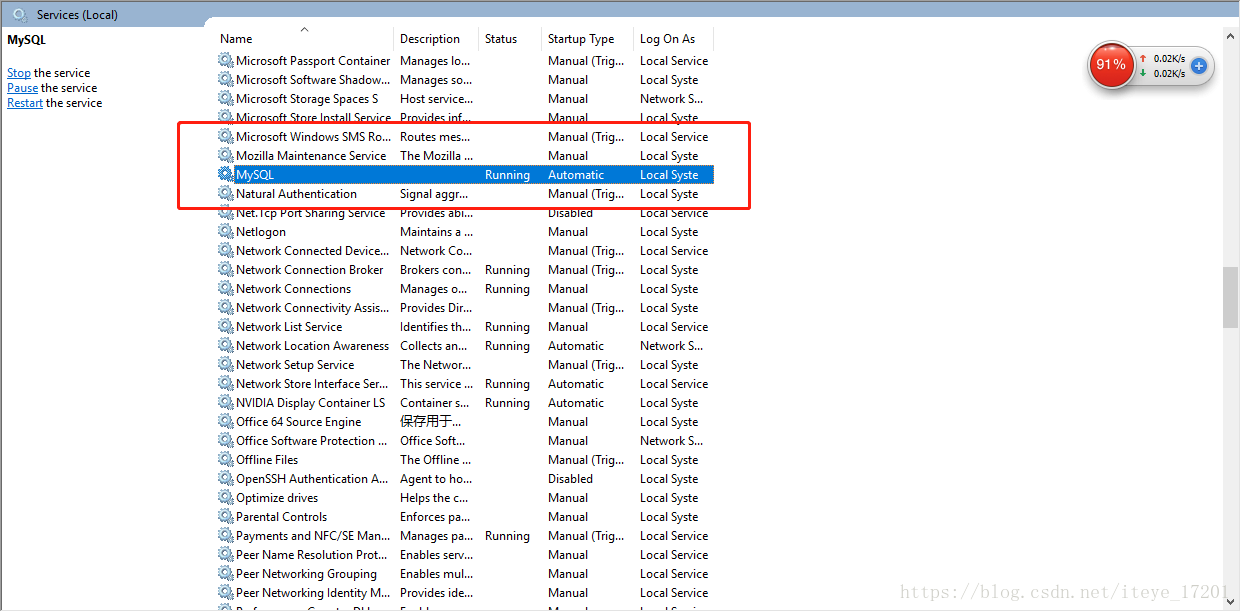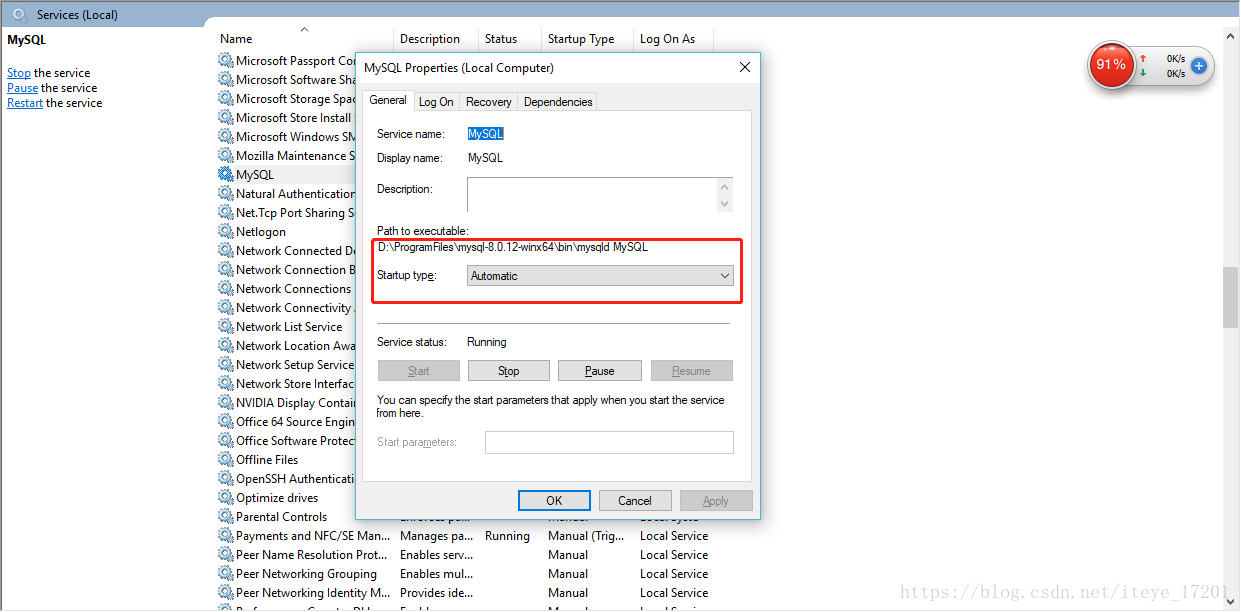mysql 安裝
1. MySQL 安裝
本文參考MySQL 8.0 Reference Manual編寫。
MySQL下載
視本機具體情況選擇下載,本次使用mysql-8.0.12-winx64.zip
MySQL安裝包官網下載
1.1.1解壓安裝包
- 推薦使用7zip。
- 以管理員身份登陸電腦。
- 選擇安裝路徑,一般來說,MySQL預設安裝路徑是
C:\mysql.如果不安裝在此目錄下,則在啟動過程中需要指定路徑到安裝目錄下或者一個可選的檔案中。詳細見下一步“建立一個配置檔案”。
預設MySQL安裝路徑是:C:\Program Files\MySQL.
1.1.2 建立一個配置檔案(option file)
當你執行MySQL服務時,如果你需要指定啟動配置,你可以在命令上或配置檔案上指明配置。每次服務啟動都需要使用配置,你會發現最方便的還是使用配置檔案來宣告MySQL的配置。尤其當一下情況發生時:- 安裝或資料目錄不再預設路徑下 (C:\Program Files\MySQL\MySQL Server 8.0 and C:\Program Files\MySQL\MySQL Server 8.0\data).
- 你需要調服務的設定,比如記憶體,快取或者innoDB 配置資訊等。
當MySQL啟動時,它會預設按照規定的目錄中順序尋找配置檔案。
順序按排列依次讀取(files listed first are read first, files read later take precedence).。詳細說明可參考[官方文件]。(https://dev.mysql.com/doc/refman/8.0/en/option-files.html )
Table 4.1 Option Files Read on Windows Systems
| File Name | Purpose |
|---|---|
| %WINDIR%\my.ini, %WINDIR%\my.cnf | Global options |
| C:\my.ini, C:\my.cnf | Global options |
| BASEDIR\my.ini, | BASEDIR\my.cnf Global options |
| defaults-extra-file | The file specified with –defaults-extra-file, if any |
| %APPDATA%\MySQL.mylogin.cnf | Login path options (clients only) |
| DATADIR\mysqld-auto.cnf | System variables persisted with SET PERSIST or |
- 可使用以下方法檢視本地環境變數
echo %WINDIR%
echo %APPDATA%使用MySQL 安裝包安裝時,它會建立 my.ini 檔案在預設的位置。保證使用者執行MySQL安裝時對 my.ini 有所有的許可權。用另一句話說,就是保證MySQL使用者有許可權讀取檔案 my.ini 。
1.2.1.1 將my.ini檔案放在c:\\Windows\\my.ini路徑下
如果MySQL安裝在 E:\mysql ,資料檔案目錄在E:\mydata\data 。my.ini內容如下:
[mysqld]
# set basedir to your installation path
basedir=E:/mysql
# set datadir to the location of your data directory
datadir=E:/mydata/dataWindows 系統下路徑使用斜槓/ 或者雙反斜槓(\\)。
[mysqld]
# set basedir to your installation path
basedir=E:\\mysql
# set datadir to the location of your data directory
datadir=E:\\mydata\\data1.2.2 選擇MySQL服務型別
| Binary | Description |
|---|---|
| mysqld | Optimized binary with named-pipe support |
| mysqld-debug | Like mysqld, but compiled with full debugging and automatic memory allocation checking |
每個釋出的服務支援同樣的儲存引擎(storage engines) ,詳細可參考命令SHOW ENGINES。
1.2.3 MySQL特點
- symbolic linking of database directories. 軟連線
- TCP/IP 預設使用,比name pipes 快。
- named pipes 不推薦,需手動開啟,關閉sqlserver時可能會出現問題
1.2.3 初始化資料目錄
1.2.3.1 使用mysqld 初始化資料目錄。
- Windows下可使用
--initialize.
cd BASEDIR
bin\mysqld --initialize --console 為預設使用者root生產隨機密碼
bin\mysqld --initialize-insecure --console 不需要密碼如果使用
--iniitialize執行完成隨機密碼會顯示在螢幕上,類似如下。
[Warning] A temporary password is generated for root@localhost:
iTag*AfrH5ej 。- Unix類系統可使用
--user引數保證使用者擁有生成的資料目錄的讀寫許可權。
shell> bin/mysqld --initialize --user=mysql
shell> bin/mysqld --initialize-insecure --user=mysqlmysql可宣告
--defaults-file預設載入配置檔案路徑。
--console在Windows下輸出直接列印在終端上,預設日誌輸出在錯誤日誌(datadir/*.err)。
啟動MySQL服務。
C:> “C:\Program Files\MySQL\MySQL Server 8.0\bin\mysqld” –console
登陸mysql
使用
initialize初始化登陸方法。shell> mysql -u root -p
Enter password: (enter the random root password here)使用
--initialize-insecure的登陸方法。shell> mysql -u root –skip-password
登陸後修改使用者密碼
mysql> ALTER USER ‘root’@’localhost’ IDENTIFIED BY ‘new_password’;
退出 MySQL
shell>exit
1.2.4 首次啟動MySQL服務
- 啟動MySQL服務。
C:> “C:\Program Files\MySQL\MySQL Server 8.0\bin\mysqld” –console
mysqld 命令啟動可選引數:
可選引數
--standalone and --debug options
C:\> "C:\Program Files\MySQL\MySQL Server 8.0\bin\mysqld" --console1.2.5 Windows命令列啟動MySQL服務
啟動MySQL服務。
C:> “C:\Program Files\MySQL\MySQL Server 8.0\bin\mysqld” –console關閉MySQL服務
C:\> "C:\Program Files\MySQL\MySQL Server 8.0\bin\mysqladmin" -u root shutdown1.2.6 配置系統路徑 方便MySQL工具
1.2.6.1 將MySQL目錄新增至系統變數。
我的電腦->屬性->高階系統設定->環境變數->系統變數
將MySQL安裝目錄新增到系統路徑,如C:\Program Files\MySQL\MySQL Server 8.0\bin)新增至path的末尾。注意使用分號;分隔。
%path%
;C:\Program Files\MySQL\MySQL Server 8.0\bin
1.2.7. 安裝MySQL服務作為Windows系統服務
- 將MySQL安裝為Windows系統服務 。
C:> “C:\Program Files\MySQL\MySQL Server 8.0\bin\mysqld” –install
注意使用管理員身份執行CMD
- 將MySQL安裝從Windows系統服務 移除。
C:> “C:\Program Files\MySQL\MySQL Server 8.0\bin\mysqld” –remove
- 安裝為Windows服務後。開啟CMD。可以使用啟動或停止
net start/stop MySQL。 - win+r 輸入 services.msc。可以檢視MySQL服務。
右鍵屬性可配置啟動方式,建議設定成自動。以後就不用手動啟動MySQL服務了。
相關文章
- 安裝mysqlMySql
- MySQL安裝MySql
- Linux安裝解除安裝MySQLLinuxMySql
- 連網安裝mysql與原始碼安裝mysqlMySql原始碼
- 【MySQL安裝】Linux下安裝MySQL(預編譯)MySqlLinux編譯
- 【推薦 - glibc安裝】MySQL - 安裝MySql
- MySQL 8.0.21下載安裝教程及Navicat for MySQL安裝MySql
- 安裝mysql和mysql workbenchMySql
- mysql安裝 for LinuxMySqlLinux
- mysql安裝(rpm)MySql
- Windows安裝mysqlWindowsMySql
- docker安裝mysqlDockerMySql
- MySQL 的安裝MySql
- MySQL安裝配置MySql
- mysql window 安裝MySql
- mysql yum 安裝MySql
- MySQL安裝-未完MySql
- ubuntu安裝MySQLUbuntuMySql
- RockyLinux安裝MySQLLinuxMySql
- Ubuntu 安裝 mysqlUbuntuMySql
- helm安裝mysqlMySql
- Debian安裝MySQLMySql
- MySQL安裝流程MySql
- Linux安裝MySQLLinuxMySql
- Docker 安裝mysqlDockerMySql
- docker 安裝 mysqlDockerMySql
- MYSQL免安裝MySql
- macbook 安裝 mysqlMacMySql
- MySQL 8.0 安裝MySql
- Ansible安裝mysqlMySql
- MySQL:mysql5.7解壓版安裝與解除安裝MySql
- mysql安裝教程8.0.26 安裝mysql的步驟和方法MySql
- Linux-Ubuntu-mysql-安裝&解除安裝LinuxUbuntuMySql
- CentOS7安裝php、安裝MySqlCentOSPHPMySql
- 安裝最新版MySQL(yum安裝)MySql
- Mysql安裝解除安裝與啟停MySql
- linux環境安裝——mysql安裝複習LinuxMySql
- Mysql for Linux安裝配置之—— rpm(bundle)安裝MySqlLinux